Gonfler l'Apple TV avec XMBC
Cet article vous conseillera sur l'installation et l'usage de XMBC sur l'Apple TV. Une opportunité de mieux exploiter ce Media Center.
Les Applications
Internet
Vous disposez maintenant d'un véritable navigateur internet (soit CouchSurfer, soit Firefox). Si vous avez activé Mobile Air Mouse, vous pourrez vous déplacer dans les pages Web à l'aide des flèches de l'Apple Remote. Un clavier peut être raccordé au port USB de l'Apple TV, il devrait fonctionner avec "Magic Keyboard".
XBMC
XBMC (XBox Media Center), est l'outil le plus intéressant. Cette application en continuel développement, permet d'accéder à sa médiathèque en streaming, et de bénéficier de nombreuses fonctions sympathiques, comme les infos sur les films et les jaquettes, la météo et bien d'autres choses encore, le tout avec une interface très agréable (et customisable, de nombreuses «skins» (thèmes) étant disponibles). Un des plus d'XBMC est qu'il incorpore l'upscale logiciel de vos médias. Vous aurez donc une qualité d'image correcte même avec une source SD (si, bien sûr, vous avez une télévision HD ready ou Full HD). Par rapport à un boîtier Snazio Net HD, la différence de qualité est réellement bluffante !
Nous allons découvrir ensemble comment paramétrer au mieux XBMC. De nombreuses sources (forums, wiki etc...) sont présentes sur le net, tant en anglais qu'en français, nous allons ici tenter d'en faire une synthèse.
Le streaming
ll y a plusieurs moyens d'accéder au contenu de vos disques durs sur un réseau. Sur Mac, deux protocoles permettent de se connecter à XBMC. Vous pouvez utiliser UPnP (Universal Plug and Play), par exemple avec EyeConnect, ou SMB (Server Message Block), qui est le protocole de partage de ressources utilisé par Windows (fourni en standard avec Mac OSX 10.4 ou supérieur).
Après plusieurs essais, j'ai choisi SMB, car il est plus fiable que UPnP avec XBMC, et facile à paramétrer dans les préférences de partage de Mac OSX. En outre, ses performances sont supérieures à celles d'UPnP dans le cadre d'une utilisation avec XBMC sur l'Apple TV, et il permet curieusement une bien meilleure recherche de jaquettes, infos etc...
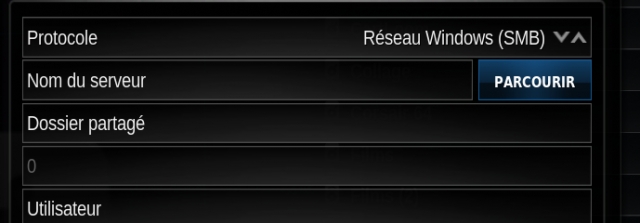
Configuration du Mac
Allez dans les Préférences système, onglet Partage, puis activez le partage si ce n'est déjà fait :
- Cliquez sur Options et cochez la case de Partage SMB.
- Ajoutez ensuite dans la fenêtre de gauche, les disques ou dossiers que vous souhaitez utiliser pour le streaming.
- Dorénavant, ces disques ou dossiers seront reconnus par XBMC.
Côté Apple TV, lancez XBMC.
- Notez l'adresse IP (dans Réglages > Général > Informations).
- Entrez cette adresse dans votre client FTP sur le Mac, avec comme login et mot de passe "frontrow". Ceci vous permettra d'accéder à la racine du disque de votre Apple TV.
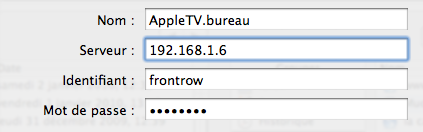
Premiers réglages
- Lancez XBMC.
- Si votre XBMC est configuré en anglais, allez sur : System > Settings > Appearance > International > languages, et choisissez "french".
Le thème "par défaut" de la version actuelle d'XBMC (9.11) est Confluence. J'ai pour ma part opté pour un autre thème, Rapier, que vous pouvez télécharger ici. Ceci nous permettra de vous rappeler comment modifier à distance certains fichiers de votre Apple TV, en utilisant un client FTP.
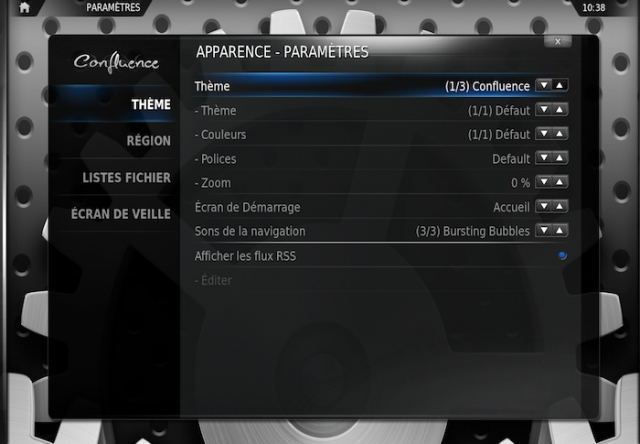
- Pour ajouter un thème à XBMC, placez vos fichiers via le chemin suivant : Applications > XBMC.app > Contents > Resources > XBMC > skin
- Copiez-y le dossier que vous avez téléchargé (évitez les caractères spéciaux).
- Rendez-vous ensuite dans Système > Apparence > Theme et choisssez Rapier.
NB : j'ai rencontré des erreurs lors du téléversement du dossier sur l'Apple TV. Ceci était dû à la présence de caractères spéciaux dans le dossier "Images" de Rapier. Vous pouvez télécharger une version corrigée de ce dossier ici.
- Allez ensuite sur Vidéos > Scrapers > Scrapers films par défaut et choisissez Ciné-passion.
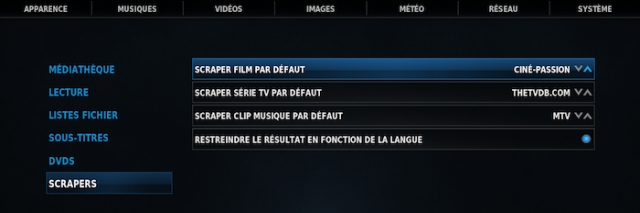
- Pour terminer, toujours dans Vidéos, allez sur Médiathèque et cochez "Actualiser la médiathèque au démarrage".

Préparer le chargement des vidéos
- Quittez les menus Système.
- Rendez-vous sur Videos.
- Cliquez Ajouter une source, puis Parcourir, et choisissez Réseau Windows (SMB)WORKGROUP > Votre serveur > vos disques partagés (ou votre dossier partagé).
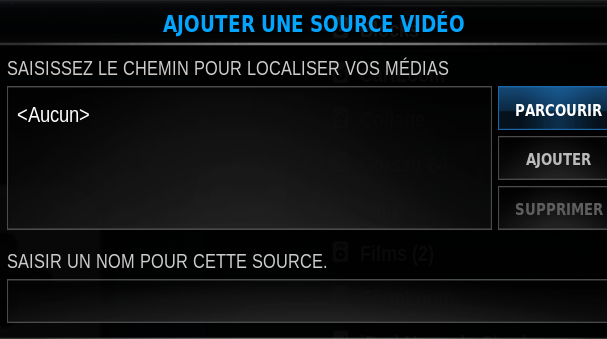
- Attribuez un nom à votre source, puis une Catégorie (ici, Films), et cochez l'option "Exécuter le scan automatiquement".
- Validez.
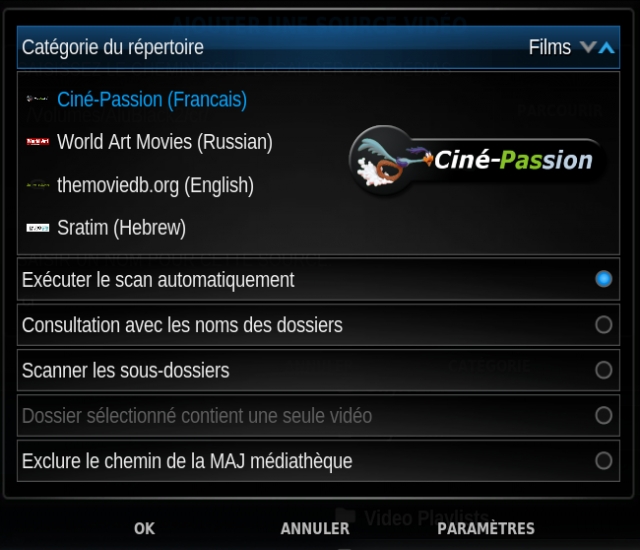
XBMC recherchera automatiquement les informations correspondantes à vos films sur Ciné-Passion. Pour obtenir de bons résultats de recherche, la meilleure syntaxe pour le nom de vos fichiers est "Nom du film (Année de diffusion).type de fichier". Exemple: "La momie (1999).mpg", donnera un bien meilleur résultat que "La_Momie - Film fantastique.mpg". Tous les films pour lesquels XBMC aura récolté des informations se retrouveront dans la Médiathèque (menu Films).